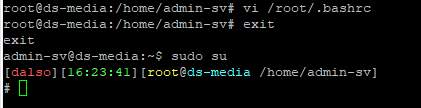안녕하세요. 달소입니다.
이전에 블로그에도 글을 올렸었는데 여기에 리마인드 겸 공유해봅니다.
기본적으로 Cent OS와 Ubuntu 의 경우 기본 쉘로 bash를 사용하고있는데요.
기본 bash 쉘의 경우 아래처럼 딱히 가독성이랄게 없습니다.
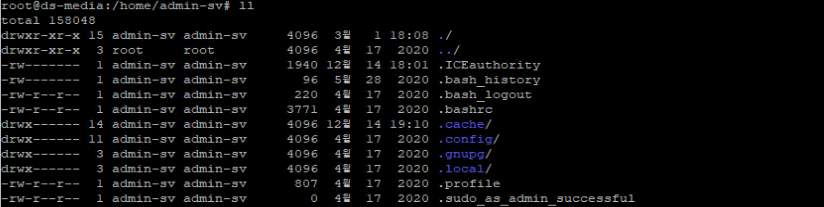
이 CLI를 좀더 현란하게? 아래처럼 만드는 방법입니다.

해당 환경을 바꾸기 위해서는 bash쉘에서 사용되는 bashrc 파일을 수정하면되는데요.
사용하고있는 User의 홈파일의 .basrc 루트계정의 경우 /etc/.bashrc 내용 아래처럼 바꿔주시면됩니다.
1000dd와 같은 명령어로 전체 삭제 후 아래 내용을 복사해주시고
Nation과 Alias 는 편하신 설정으로 변경해주세요.
NATION=dalso
PS1='[\e[1;31m$NATION\e[0m][\e[1;32m\t\e[0m][\e[1;33m\u\e[0m@\e[1;36m\h\e[0m \w] \n\$ \[\033[00m\]’# are we an interactive shell?
if [ “$PS1” ]; then
if [ -z “$PROMPT_COMMAND” ]; then
case $TERM in
xterm*)
if [ -e /etc/sysconfig/bash-prompt-xterm ]; then
PROMPT_COMMAND=/etc/sysconfig/bash-prompt-xterm
else
PROMPT_COMMAND=’printf “\033]0;%s@%s:%s\007” “${USER}” “${HOSTNAME%%.*}” “${PWD/#$HOME/~}”‘
fi
;;
screen)
if [ -e /etc/sysconfig/bash-prompt-screen ]; then
PROMPT_COMMAND=/etc/sysconfig/bash-prompt-screen
else
PROMPT_COMMAND=’printf “\033]0;%s@%s:%s\033\\” “${USER}” “${HOSTNAME%%.*}” “${PWD/#$HOME/~}”‘
fi
;;
*)
[ -e /etc/sysconfig/bash-prompt-default ] && PROMPT_COMMAND=/etc/sysconfig/bash-prompt-default
;;
esac
fi
# Turn on checkwinsize
shopt -s checkwinsize
[ “$PS1” = “\\s-\\v\\\$ ” ] && PS1=”[\u@\h \W]\\$ “
fiif ! shopt -q login_shell ; then # We’re not a login shell
# Need to redefine pathmunge, it get’s undefined at the end of /etc/profile
pathmunge () {
if ! echo $PATH | /bin/egrep -q “(^|:)$1($|:)” ; then
if [ “$2” = “after” ] ; then
PATH=$PATH:$1
else
PATH=$1:$PATH
fi
fi
}if [ $UID -gt 99 ] && [ “`id -gn`” = “`id -un`” ]; then
umask 002
else
umask 022
fi# Only display echos from profile.d scripts if we are no login shell
# and interactive – otherwise just process them to set envvars
for i in /etc/profile.d/*.sh; do
if [ -r “$i” ]; then
if [ “$PS1” ]; then
. $i
else
. $i >/dev/null 2>&1
fi
fi
doneunset i
unset pathmunge
fi
# vim:ts=4:sw=4
alias ls=’ls –color=auto –show-control-chars’
alias l=’ls -al –color=auto –show-control-chars’
alias ll=’ls -al –color=auto –show-control-chars’
alias l.=’ls -d .[a-zA-Z]* –color=auto –show-control-chars’
alias vi=”vim”
파일 변경 후 아래처럼 exit 후 sudo su 를 다시하면 아래처럼 잘 변경된걸 확인할 수 있습니다.